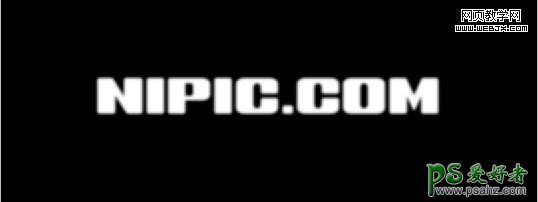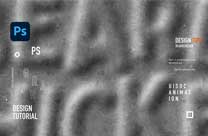当前位置:PS爱好者教程网主页 > PS文字特效 > 教程
PS文字特效教程:制作可爱的绿色花纹立体水晶字实例教程(2)
时间:2013-02-24 16:28 来源:PS文字特效教程 作者:PS制作可爱的绿色花纹 阅读:次
3、执行滤镜—模糊—高斯模糊,数值不4,得到下面效果;
4、按Ctrl+L给合键执行(色阶)命令,设置弹出的对话框参数如下;
5、按住Ctrl键单击通道Alpha1激活通道选区,切换至图层面板,关掉文字图层,然后新建一个图层得到图层1,设置前景色为白色进行填充,得到如下图效果;
6、单击图层样式,选择(渐变叠加),设置如下图参数;在对其添加(斜面浮雕)和(描边)选项;
最新教程
推荐教程